8 طرق لتغيير خلفية الشاشة تلقائيًا يوميًا في Windows 11
نشرت: 2022-09-14إذا كنت تستخدم جهاز الكمبيوتر الخاص بك لعدة ساعات كل يوم ، وبعد فترة ، يصبح من الممل رؤية نفس الخلفية طوال الوقت. تريد تجديد الأشياء قليلاً عن طريق تغيير ورق الحائط الخاص بك ، ولكن قد يكون القيام بذلك يدويًا كل يوم أمرًا شاقًا. إذن ماذا لو قلنا لك أن بعض التطبيقات ستتيح لك تغيير خلفية سطح المكتب تلقائيًا؟
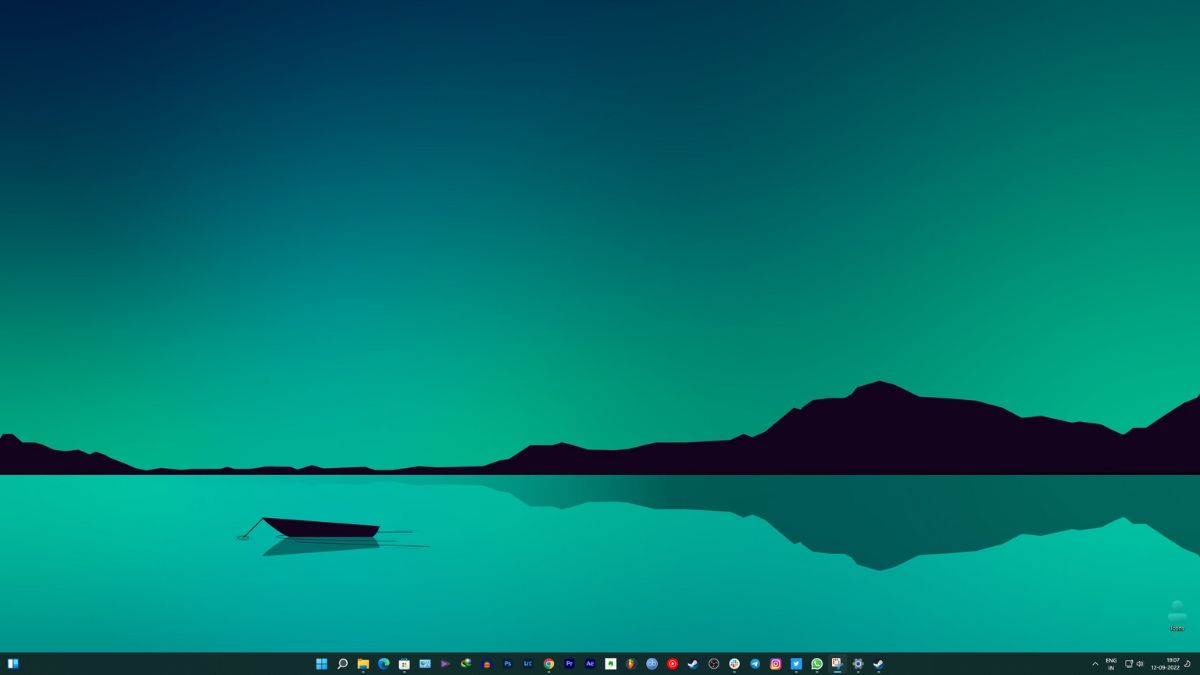
في هذه المقالة ، سوف نقدم لك عدة طرق لتغيير خلفية سطح المكتب تلقائيًا بعد فترات زمنية معينة لجعل حياتك أسهل قليلاً والحفاظ على سطح المكتب الخاص بك دائمًا يبدو متجددًا.
جدول المحتويات
كيفية تغيير خلفية الشاشة تلقائيًا يوميًا في نظام التشغيل Windows 11
يساعد تغيير خلفية سطح المكتب بانتظام على إنعاش بيئة العمل قليلاً ورفع الحالة المزاجية. لكن من المحبط أن تضطر إلى تغيير خلفية الشاشة يدويًا كل يوم. ماذا لو نخبرك أن هناك عدة طرق لأتمتة هذه العملية على جهاز الكمبيوتر الخاص بك؟
قم بتغيير خلفية سطح المكتب تلقائيًا في Windows 11
سنوضح لك ثماني طرق لتعيين جهاز كمبيوتر يعمل بنظام Windows 11 لتغيير خلفية سطح المكتب تلقائيًا يوميًا.
يمكن العثور على الطرق القليلة الأولى في إعدادات Windows نفسها. دعنا نتحدث عنها.
ثيمات Windows
تتمثل إحدى أسهل الطرق لأتمتة خلفيات سطح المكتب في استخدام السمات من متجر Microsoft. ستجد هناك مجموعة متنوعة من السمات المختلفة ، وكلها تحتوي على خلفيات متعددة تتغير تلقائيًا بمجرد تطبيق السمة. نوصي باستخدام سمات Vector Art Premium و Rain in the City و Earth From Above Premium.
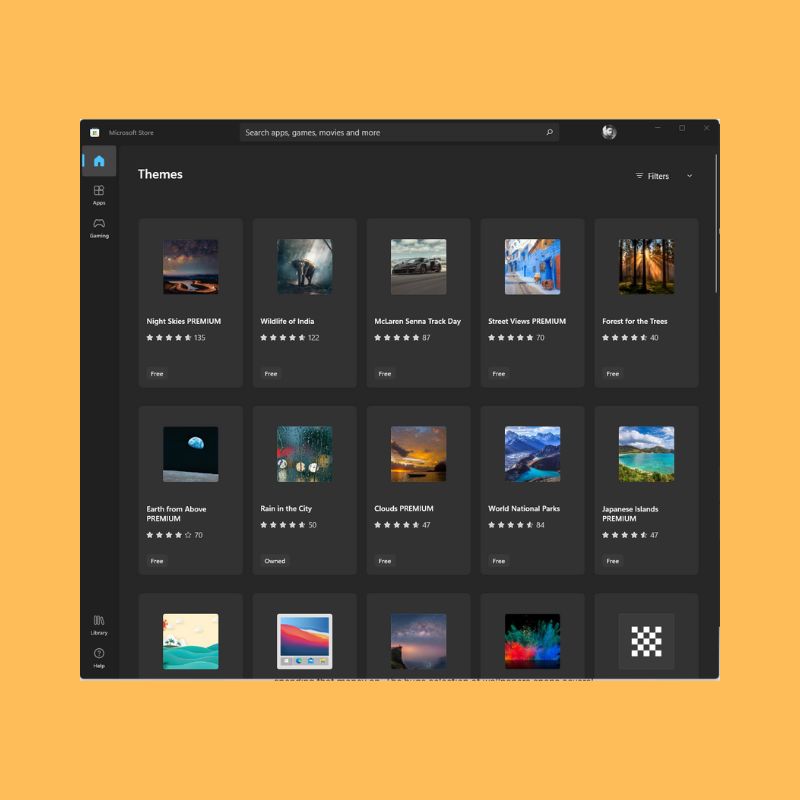
تتضمن هذه السمات عددًا قليلاً من الخلفيات افتراضيًا ، ولكن يمكنك تحديد مجلد من الخلفيات التي تم تنزيلها في إعدادات السمة للتدوير تلقائيًا. لمزيد من المعلومات ، راجع دليلنا حول كيفية تطبيق السمات في Windows 11.
عرض الشرائح
ثاني أفضل خيار لتغيير خلفية الشاشة تلقائيًا في Windows 11 هو خيار عرض الشرائح. يمكنك العثور على هذا الخيار في التخصيص > الخلفية > إضفاء الطابع الشخصي على الخلفية في إعدادات Windows 11.
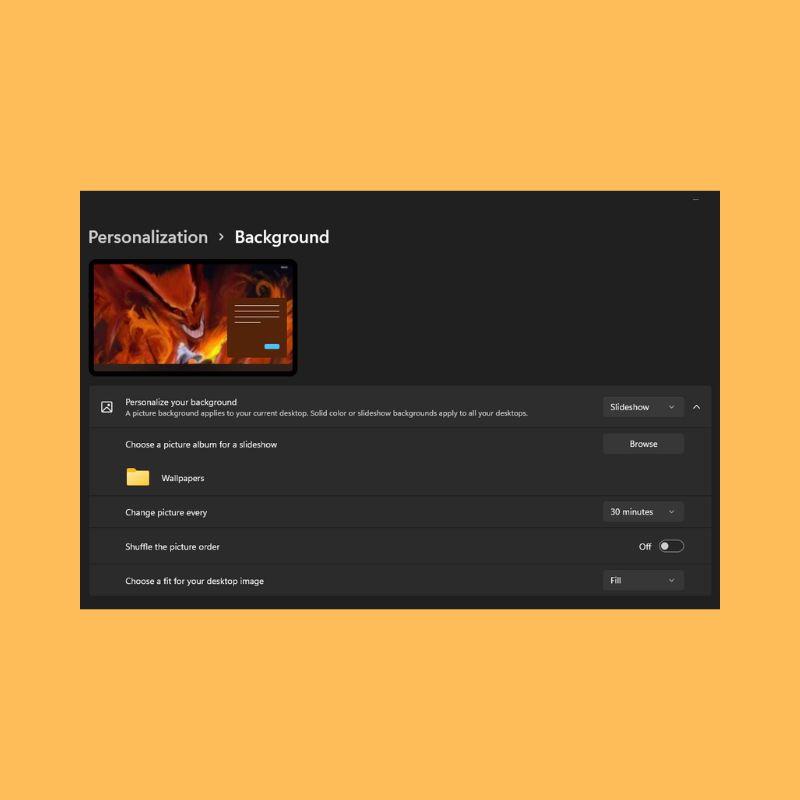
بمجرد تحديد خيار عرض الشرائح ، ستحتاج إلى اختيار مجلد معين على جهاز الكمبيوتر الخاص بك يحتوي على جميع الصور التي تريد استخدامها كصور خلفية. يمكنك أيضًا تحديد فاصل زمني هنا لتغيير صور الخلفية.
ويندوز سبوت لايت
يشبه Windows Spotlight عرض الشرائح ، ولكن بدلاً من استخدام الصور من وحدة التخزين المحلية الخاصة بك ، فإنه يسحب الصور من الإنترنت ويخبرك أيضًا بما تعنيه الصورة أو مكان التقاطها. يعد Windows Spotlight خيارًا رائعًا للأشخاص الذين لا يمكنهم تحديد ما يختارونه كخلفية للشاشة. يتضمن الصور التي التقطها بعض المصورين الموهوبين من جميع أنحاء العالم. وبالتالي ، يمكنك السفر حول العالم مباشرة من جهاز الكمبيوتر الخاص بك.
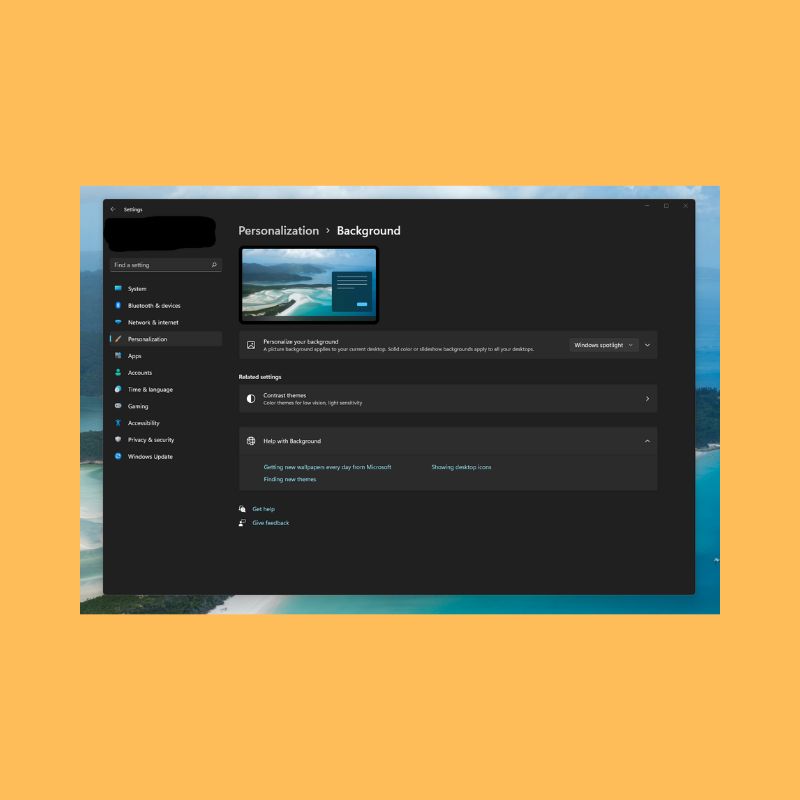
محرك ورق الحائط
Wallpaper Engine هو أحد تطبيقات دائري الخلفيات الأكثر شيوعًا. إنه تطبيق مدفوع ، لكنه يقدم العديد من الميزات التي تستحق إنفاق المال عليها - مجموعة ضخمة من الخلفيات تمتد عبر عدة فئات. يمكنك الاختيار بين الخلفيات الثابتة والمباشرة ، وإذا كنت تريد حقًا أن تصبح شخصية ، فيمكنك حتى إنشاء خلفياتك الخاصة هنا. هناك خيارات مثل فترات زمنية محددة ، ودورات دوران ، وما إلى ذلك. يعد Wallpaper Engine أحد أكثر تطبيقات ورق الحائط تنوعًا التي يمكنك العثور عليها على الإنترنت.
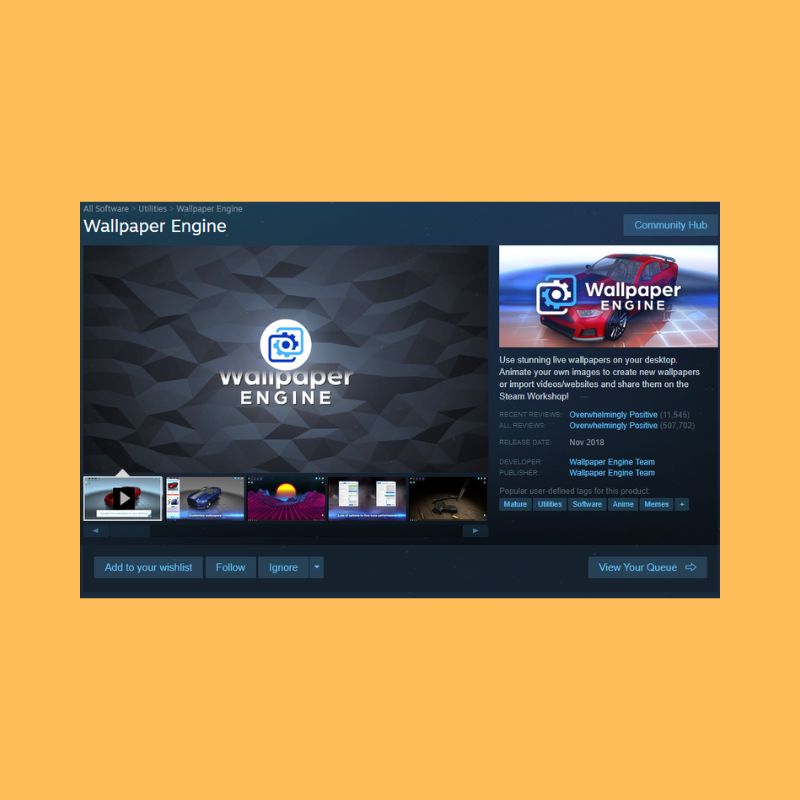
تنزيل Wallpaper Engine
خلفيات سطح المكتب اليومية
تستهدف هذه الأداة البسيطة بشكل أساسي المستخدمين المهتمين بصور خلفية Bing. يقوم تلقائيًا بجلب خلفيات Bing اليومية للمنطقة التي تحددها. يمكنك عرض آخر ثماني خلفيات من هذا التحديد ، إلى جانب أوصافها.

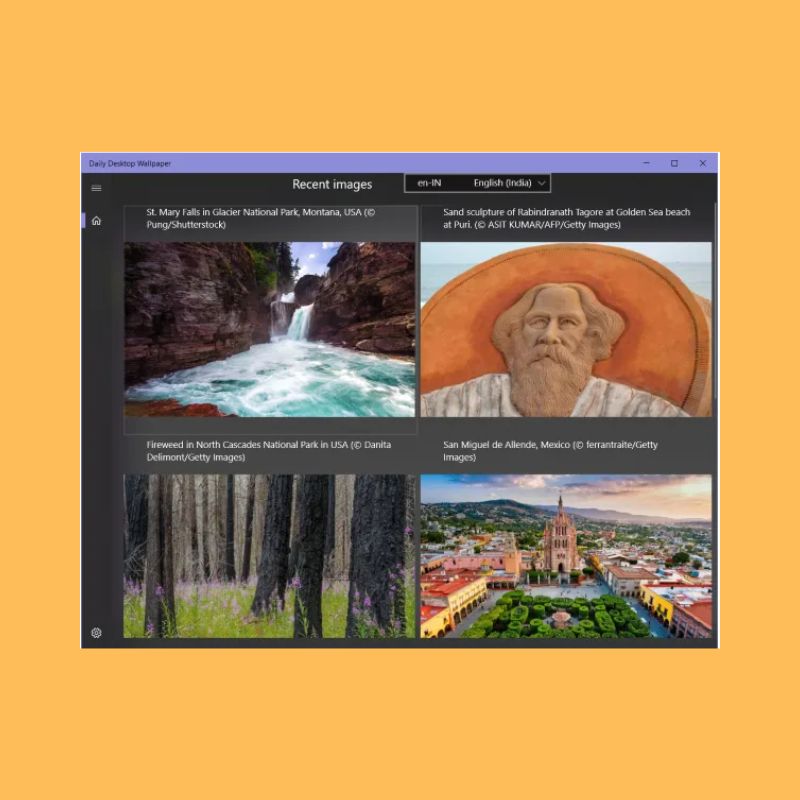
كما ذكرنا سابقًا ، فإن الأداة أبسط بكثير ولها مهمة فقط تغيير خلفيات سطح المكتب وقفل الشاشة يوميًا. يمكنك أيضًا تحديد مجلد حيث يجب حفظ هذه الخلفيات. هناك أيضًا خيار يتيح لك اختيار دقة الخلفيات التي تريدها.
تحميل خلفيات سطح المكتب اليومية
استوديو الخلفيات 10
يعد Wallpaper Studio 10 تطبيقًا معقدًا للغاية ولديه مجموعة واسعة من الميزات. يمكنك تصفح الآلاف من مجموعات ورق الحائط التي أنشأها العديد من المحررين والمستخدمين الموهوبين في المجتمع. يمكنك إعداد مجموعات كاملة كعرض دائري لخلفية شاشة سطح المكتب أو شاشة القفل. يمكن البحث في المجموعات حسب الفئة أو الشعبية أو حتى حسب البلد. بالإضافة إلى ذلك ، يمكنك أيضًا إنشاء مجموعاتك الخاصة التي تحتوي على الخلفيات التي تختارها.
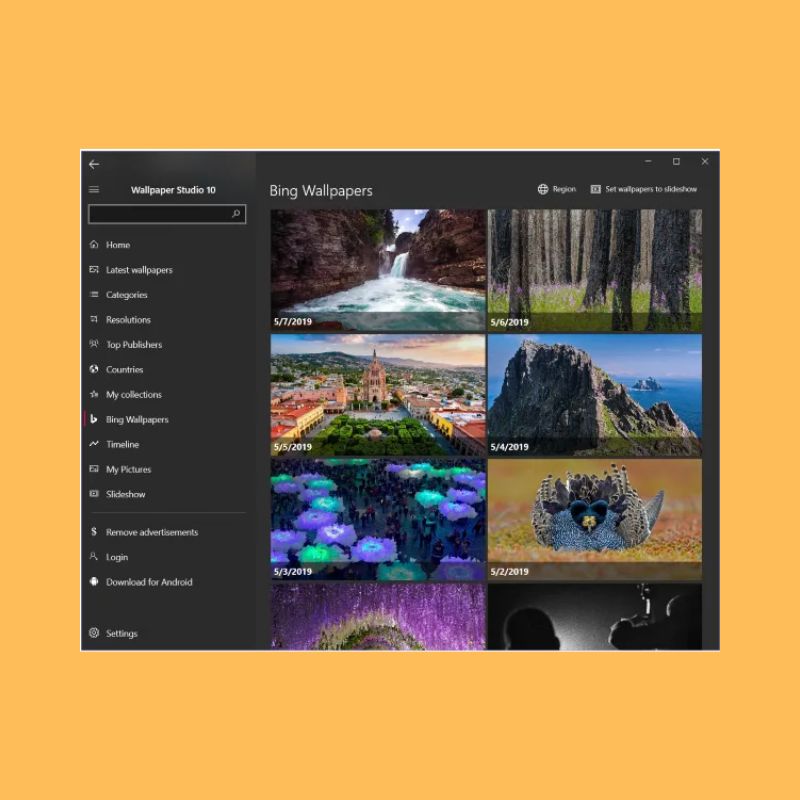
يتيح لك Wallpaper Studio 10 أيضًا تصفح Daily Bing Wallpapers من منطقة معينة تحددها. يمكنك بسهولة استخدام خلفيات Bing كخلفيات لسطح المكتب أو شاشة القفل.
تنزيل Wallpaper Studio 10
برنامج جدولة تغيير خلفية الشاشة
برنامج Wallpaper Change Scheduler هو برنامج مجاني يسمح لك تلقائيًا بتغيير خلفياتك في Windows 11. تحتوي هذه الأداة على العديد من الميزات التي تتيح لك جدولة تغيير خلفية الشاشة على سطح المكتب يوميًا أو أسبوعيًا. يمكنك حتى تغيير خلفية الشاشة بحركة الماوس!
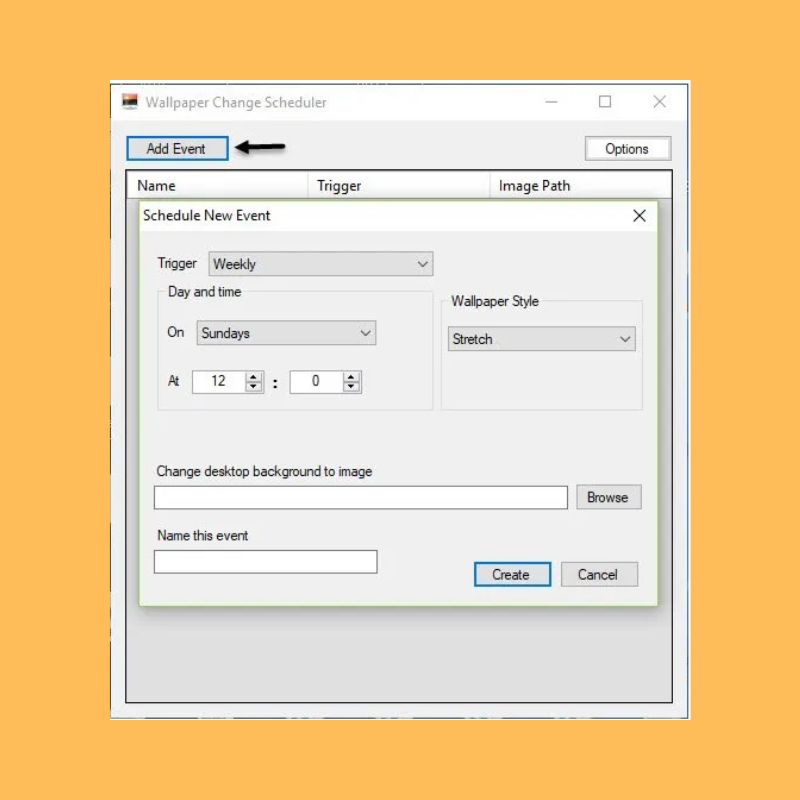
تنزيل برنامج جدولة تغيير خلفية الشاشة
صورة
يشبه PictureThrill إلى حد ما تطبيق Wallpaper Studio الذي ناقشناه بالفعل. إنه يجلب بشكل أساسي خلفيات جديدة من NASA و Bing & EarthSciences إلى سطح المكتب الخاص بك. يمكنه تحديث الخلفيات الجديدة تلقائيًا يوميًا وفقًا للفئات التي تختارها. لذلك بمجرد تحديد تفضيلاتك ، سيقوم التطبيق بتغيير خلفية سطح المكتب تلقائيًا.
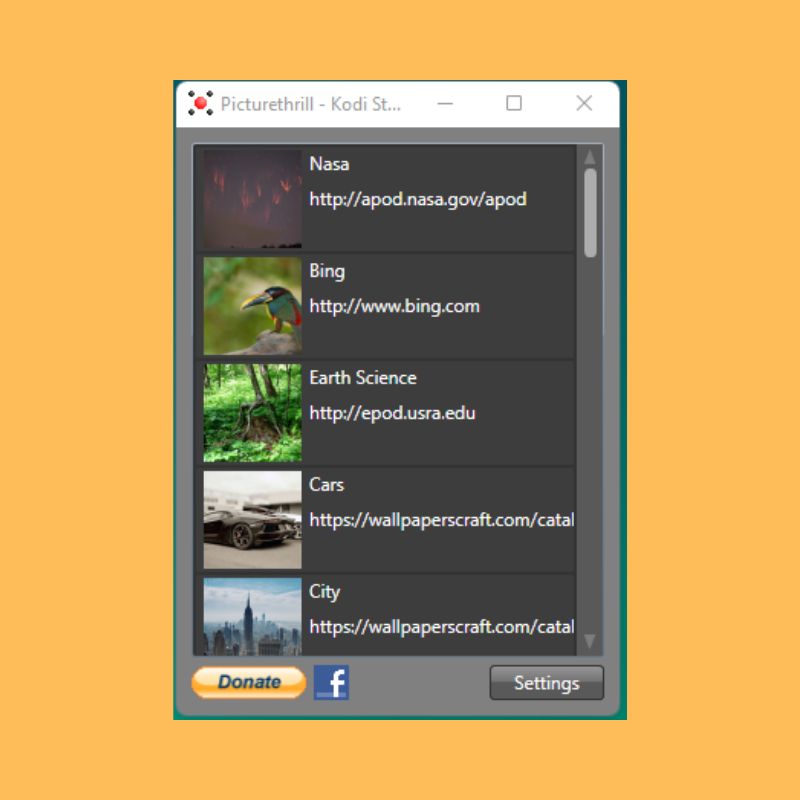
تحميل PictureThrill
قم بتغيير خلفيات سطح المكتب تلقائيًا على نظام التشغيل Windows 10/11
بعد أن جربت جميع الطرق المذكورة أعلاه لأتمتة لعبة خلفية سطح المكتب ، فأنت حر في فعل الأشياء التي تحبها. دائمًا ما يكون المنظور الجديد مهمًا عندما تحاول ابتكار أفكار جديدة ، ورؤية خلفية جديدة وجديدة وعالية الجودة على سطح المكتب الخاص بك يضيف فقط إلى الحالة المزاجية. في هذه الأيام ، هناك الكثير من الطرق لأتمتة أي شيء تقريبًا ، فلماذا لا تبدأ بخلفية سطح المكتب؟
نأمل أن تكون هذه المقالة مفيدة. أخبرنا في التعليقات أدناه إذا كان لديك أي اقتراحات أخرى.
أسئلة وأجوبة حول تغيير خلفية سطح المكتب تلقائيًا في Windows 11
أين يمكنني العثور على خلفيات لنظام التشغيل Windows 11؟
يمكن تنزيل الخلفيات من مصادر مختلفة مثل Google و Unsplash وما إلى ذلك. تأكد من التحقق من دقة الشاشة بحيث يمكنك اختيار الحجم المثالي لشاشتك عند البحث عن ورق الحائط.
كيفية تغيير خلفية Windows بناءً على وقت اليوم؟
يمكن تغيير خلفية Windows وفقًا للوقت من اليوم ، تمامًا مثل Apple macOS. ضع الخلفيات التي تريد تدويرها في مجلد ، وانقر بزر الماوس الأيمن على سطح المكتب ، وحدد تخصيص> الإعدادات> التخصيص> الخلفية. حدد عرض الشرائح من القائمة. انقر فوق الزر "تصفح" ضمن "اختيار ألبومات لعرض الشرائح الخاص بك" وحدد المجلد الذي يحتوي على صور الخلفية الخاصة بك. إذا كنت تريد التنقل بين أربع صور للخلفية كل ست ساعات ، فانقر على المربع وحدد "6 ساعات". يمكنك أيضًا تحديد "ساعة واحدة" هنا إذا كنت تريد تقديم 24 صورة خلفية.
كيف يمكنني الحصول على خلفيات مختلفة كل يوم؟
يمكنك الحصول على خلفيات جديدة كل يوم باستخدام برنامج مثل Daily Desktop Wallpaper. إنه يجلب خلفيات جميلة من Bing ويساعدك على التغيير التلقائي للخلفية يوميًا دون الحاجة إلى القلق بشأن مكان الحصول على الخلفية التالية منه. بدلاً من ذلك ، يمكنك استخدام تطبيق Wallpaper Studio 10 على نظامي التشغيل Windows 11 و Windows 10.
